WPS文档如何制作信纸
1、事先准备一个祥云图案。
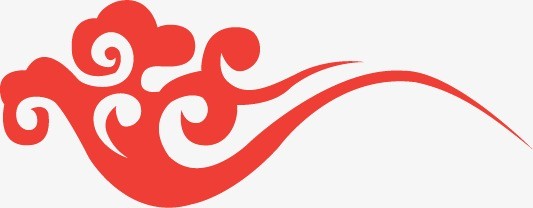
2、如下所示,
打开WPS文档,新建一空白的文档,
保存为:WPS文档如何制作信纸
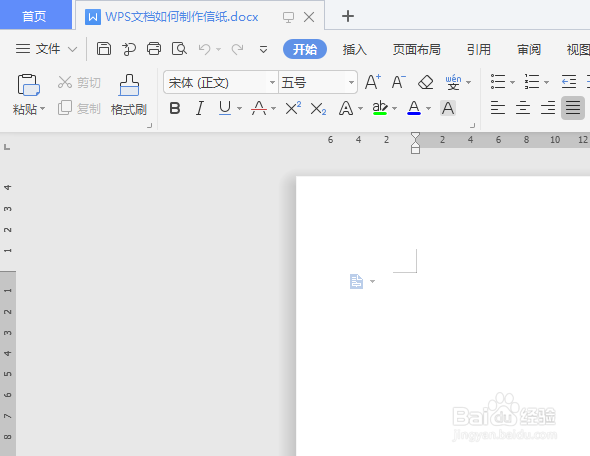
3、如下所示,
点击标题栏中的“页面布局”,
点击工具栏中的“稿纸设置”。

4、如下所示,
在软件弹出的“稿纸设置”对话框中勾选“使用稿纸方式”。
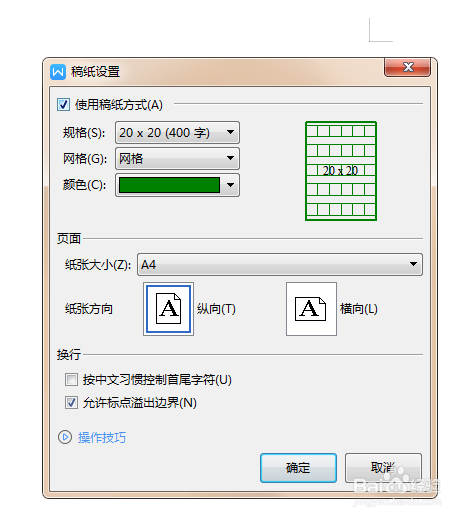
5、如下所示,
设置网格为“行线”,
纸张大小默认A4,
换行一栏取消“允许标点溢出边界”
最后点击确定。
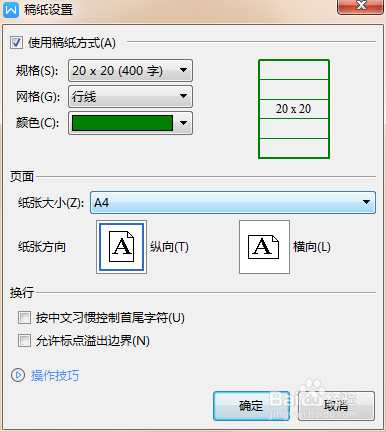
6、如下所示,
点击工具栏中的背景,
选择一种淡色,
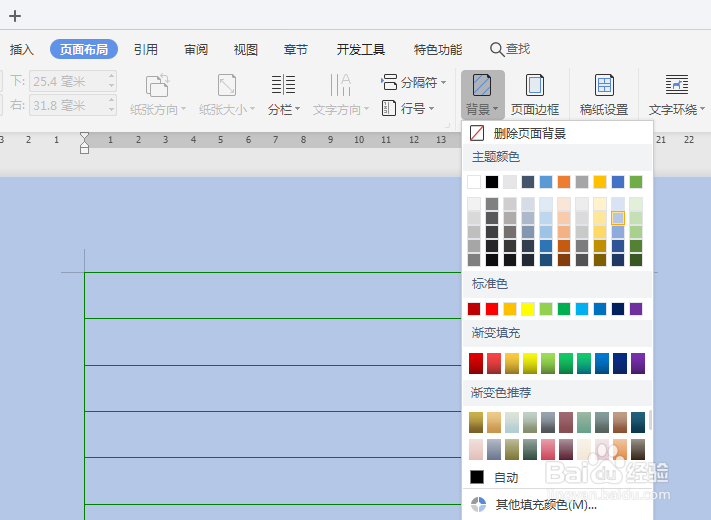
7、如下所示,
标题栏中点击“插入”,
工具栏中点击“页面和页脚”。
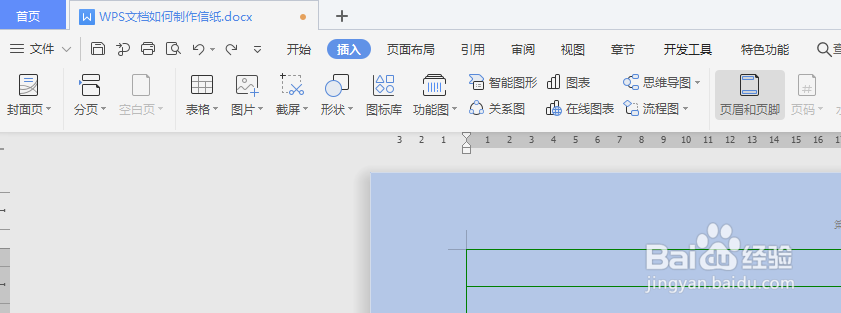
8、如下所示,
复制粘贴图片到“页眉”和“页脚”处,调整图片的大小,以及图片的位置。
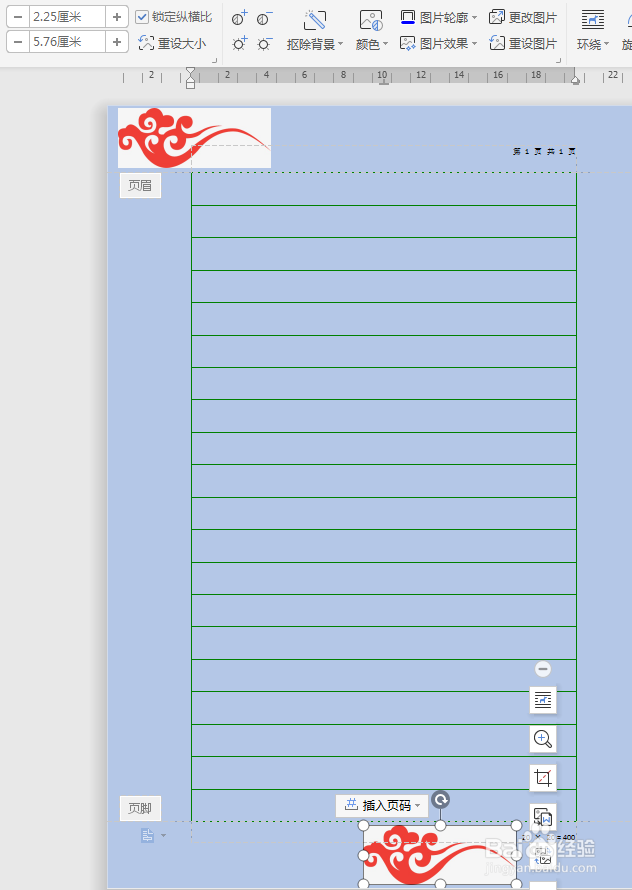
9、如下所示,
工具栏中点击“关闭”,退出“页眉和页脚”的设置。
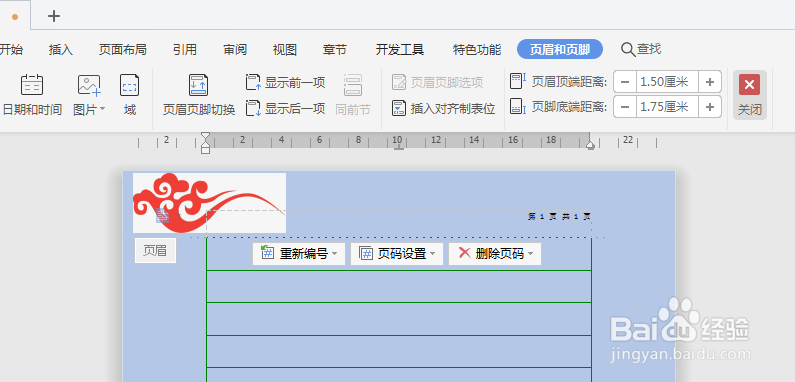
10、如下所示,
插入一个空白的页面,
可以看到,都是一样的,
所有,信纸制作完毕。
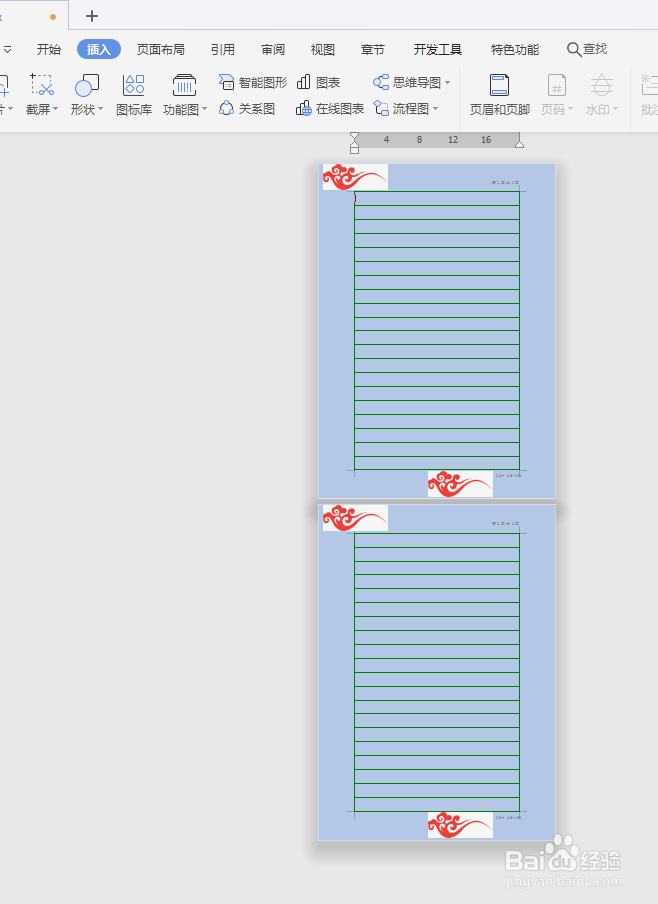
声明:本网站引用、摘录或转载内容仅供网站访问者交流或参考,不代表本站立场,如存在版权或非法内容,请联系站长删除,联系邮箱:site.kefu@qq.com。
阅读量:62
阅读量:172
阅读量:64
阅读量:174
阅读量:107